除了运行自身的StationOS娱乐系统之外,Station主机还可以运行各种丰富的的操作系统;在本章节我们将介绍如何在Station上运行Ubuntu桌面系统,打造Ubuntu个人电脑
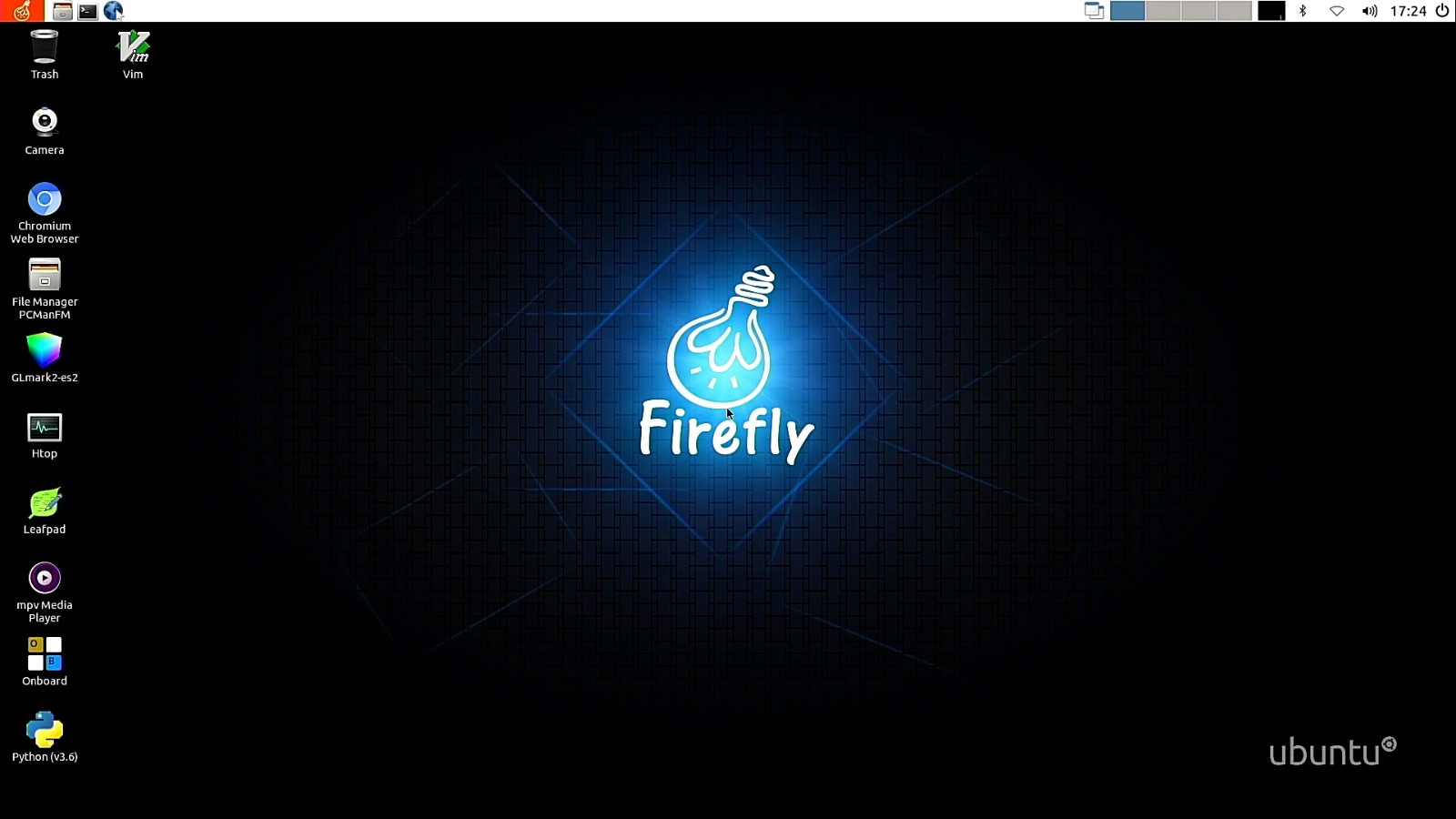
硬件环境准备
你需要准备的工具: - 电脑 X1
- 容量大于8G的TF卡 X1 (建议速度C10或以上)
- TF卡读卡器 X1
安装方法
① 首先登陆到BalenaEtcher官方网站,根据你电脑的操作系统下载烧录软件balenaEtcher
② 根据你的设备下载对应的Ubuntu固件
• Station M1 Ubuntu 固件下载(暂缺固件链接) • Station P1 Ubuntu 固件下载(暂缺固件链接) ① 把TF卡插进读卡器,并把读卡器插入电脑的USB接口中 ② 打开BalenaEtcher,点击Flash from file选择Ubuntu固件
③ 点击Select target,选择刚刚插入电脑的移动存储设备
④ 点击Flash,等待烧写完毕
① 拔出读卡器,取出TF卡并插入Station设备的TFcard插槽 ② 上电开机即可运行Ubuntu的系统
注:初次启动会进行初始化,请耐心等待Station进入Ubuntu系统
演示视频
你也可以参考下面的演示视频来帮助你完成制作:
|
有些卡上面会有标记的,就像有些标着A1,速度接近U1,A1/U1/Class10速度差距不大;没有标记的,你也可以查下购买的tf卡的详情介绍,一般都有说明的,顺便网上搜了个图给你参照下
源不好找吧